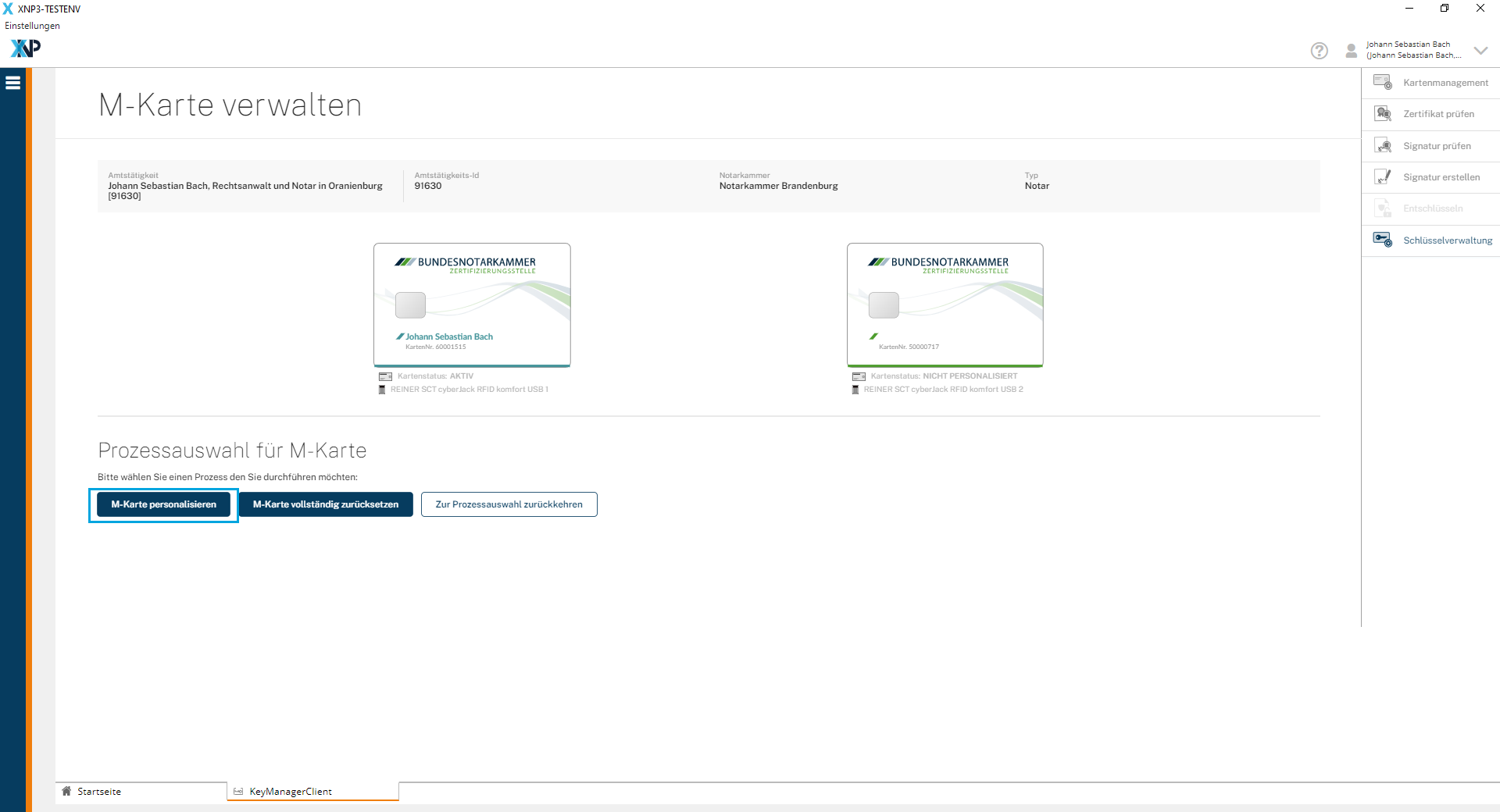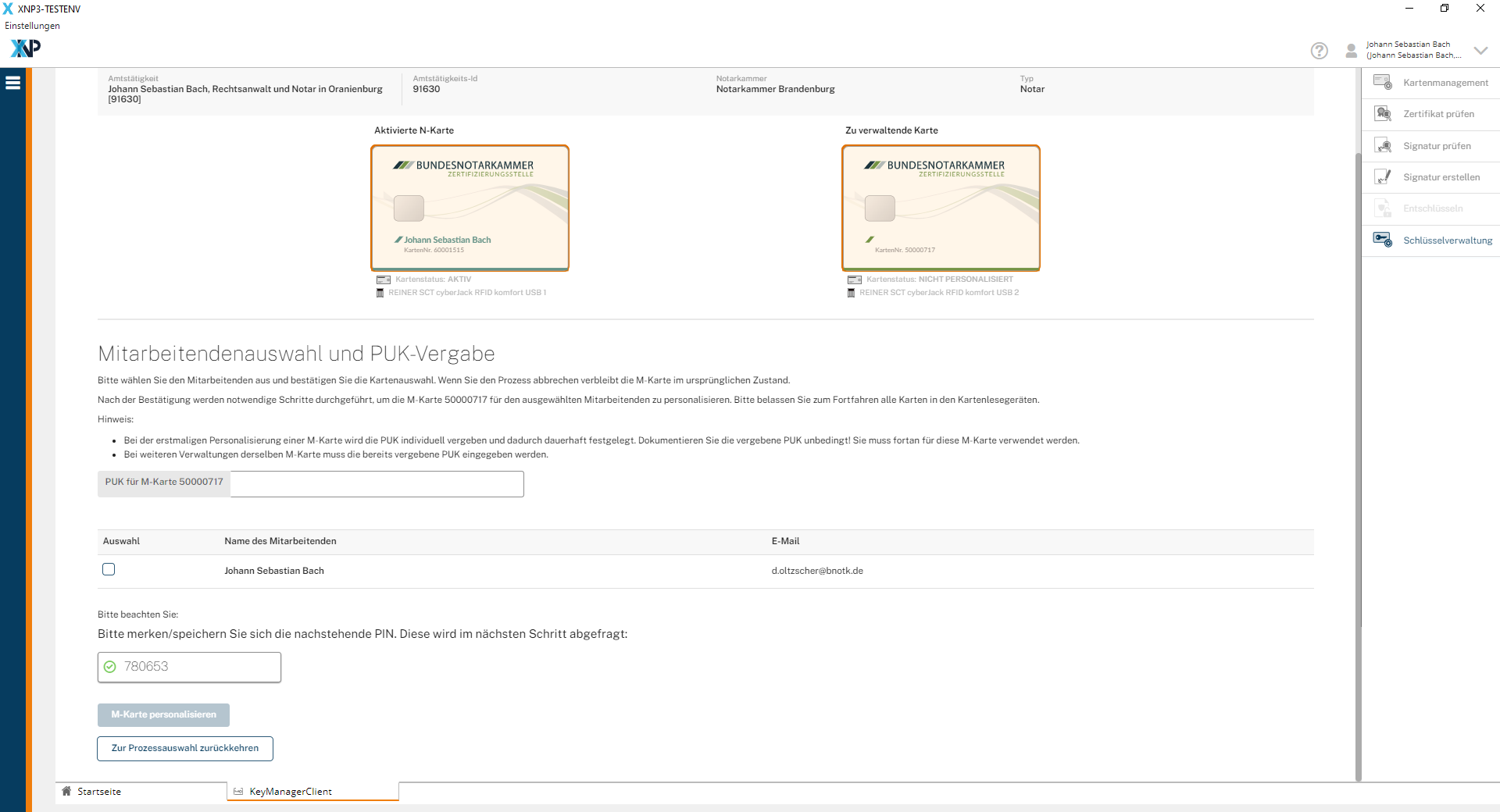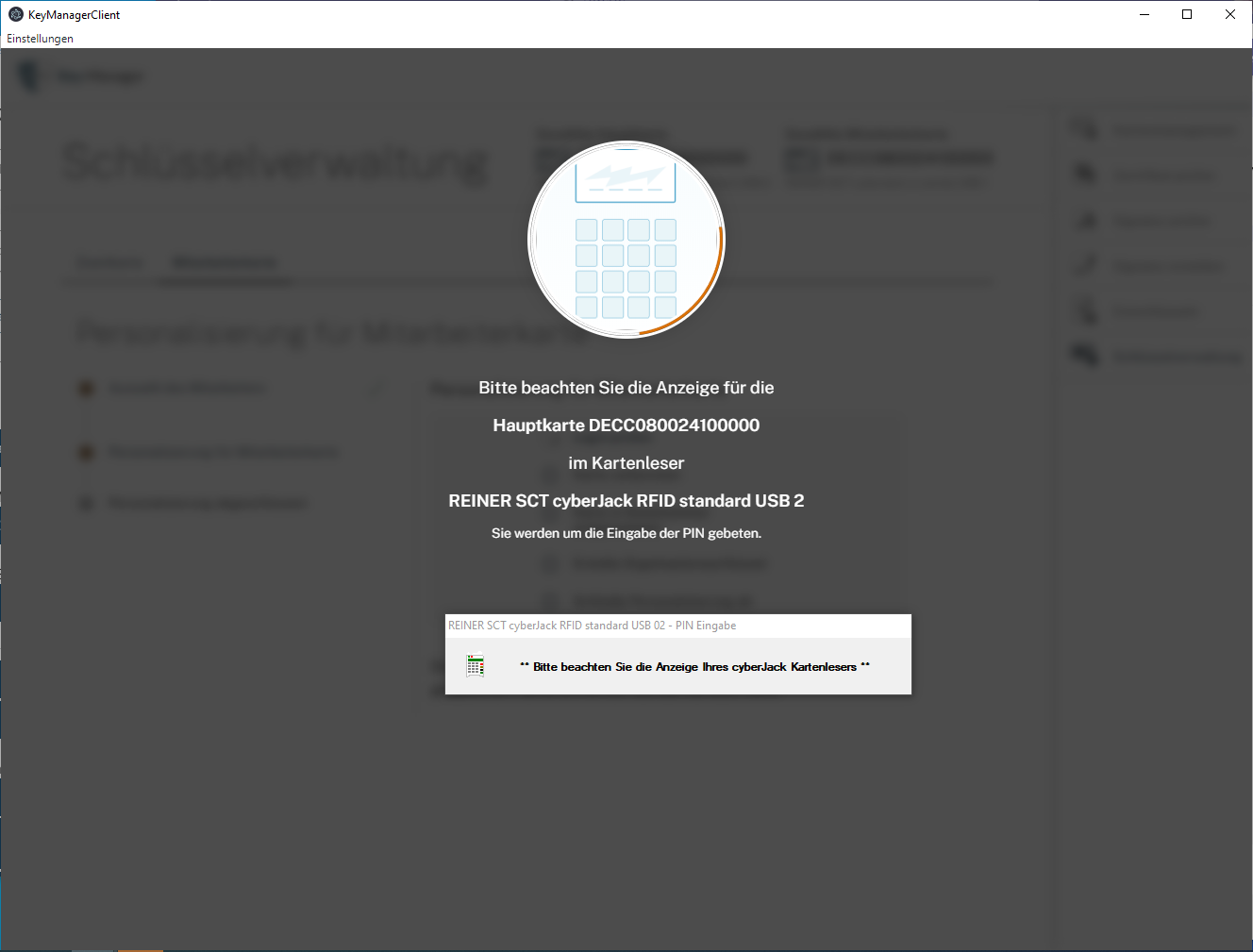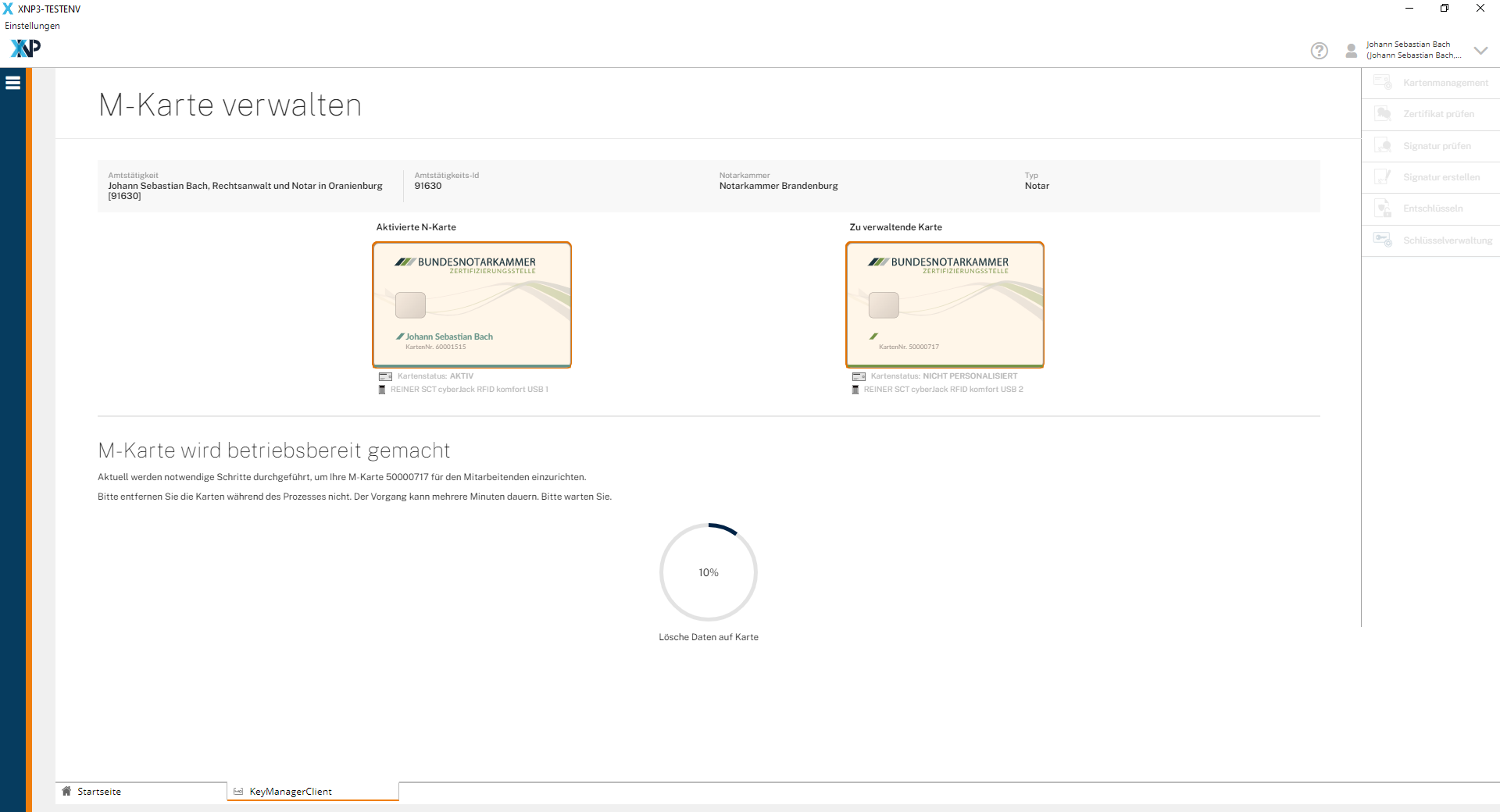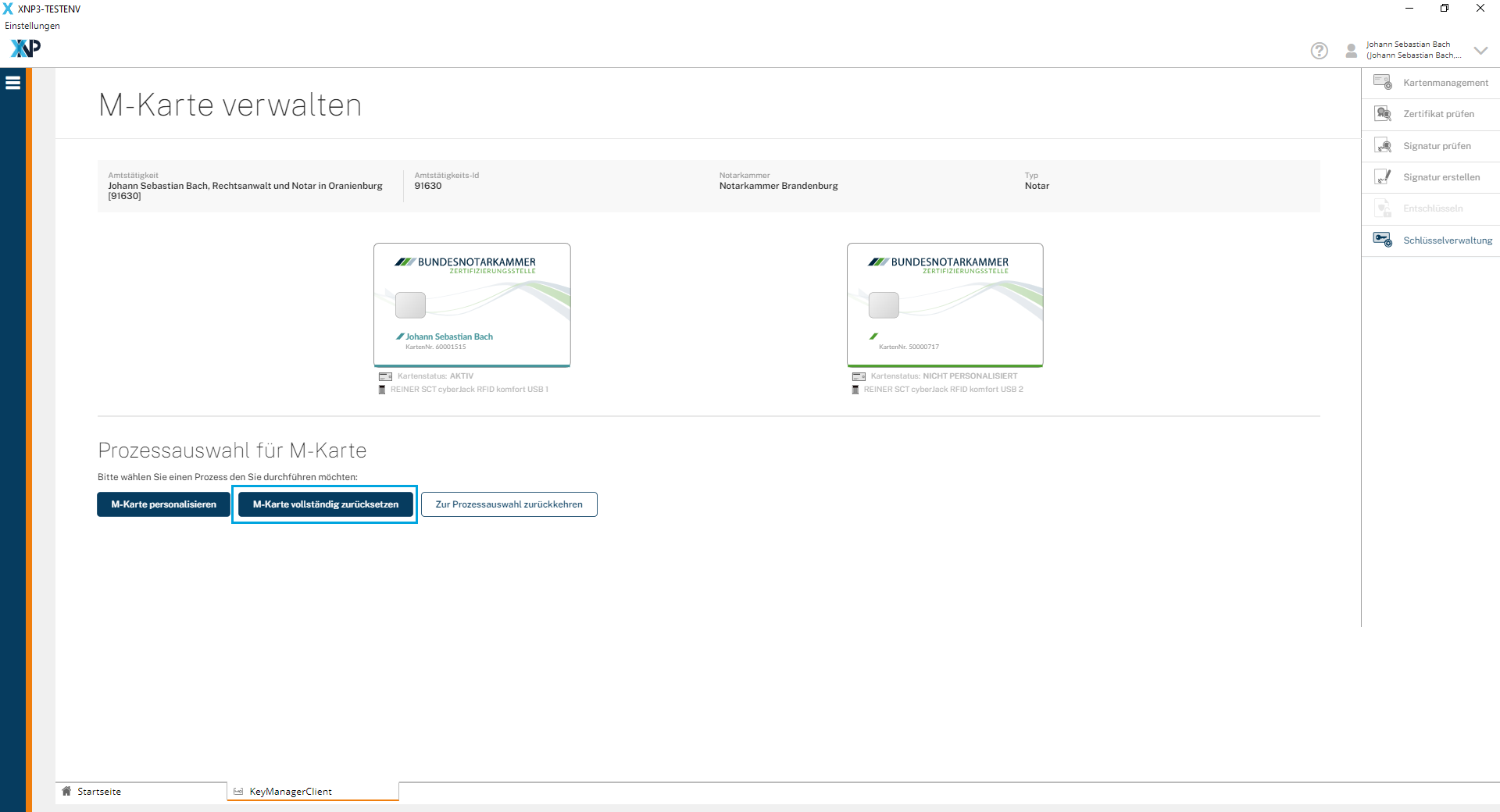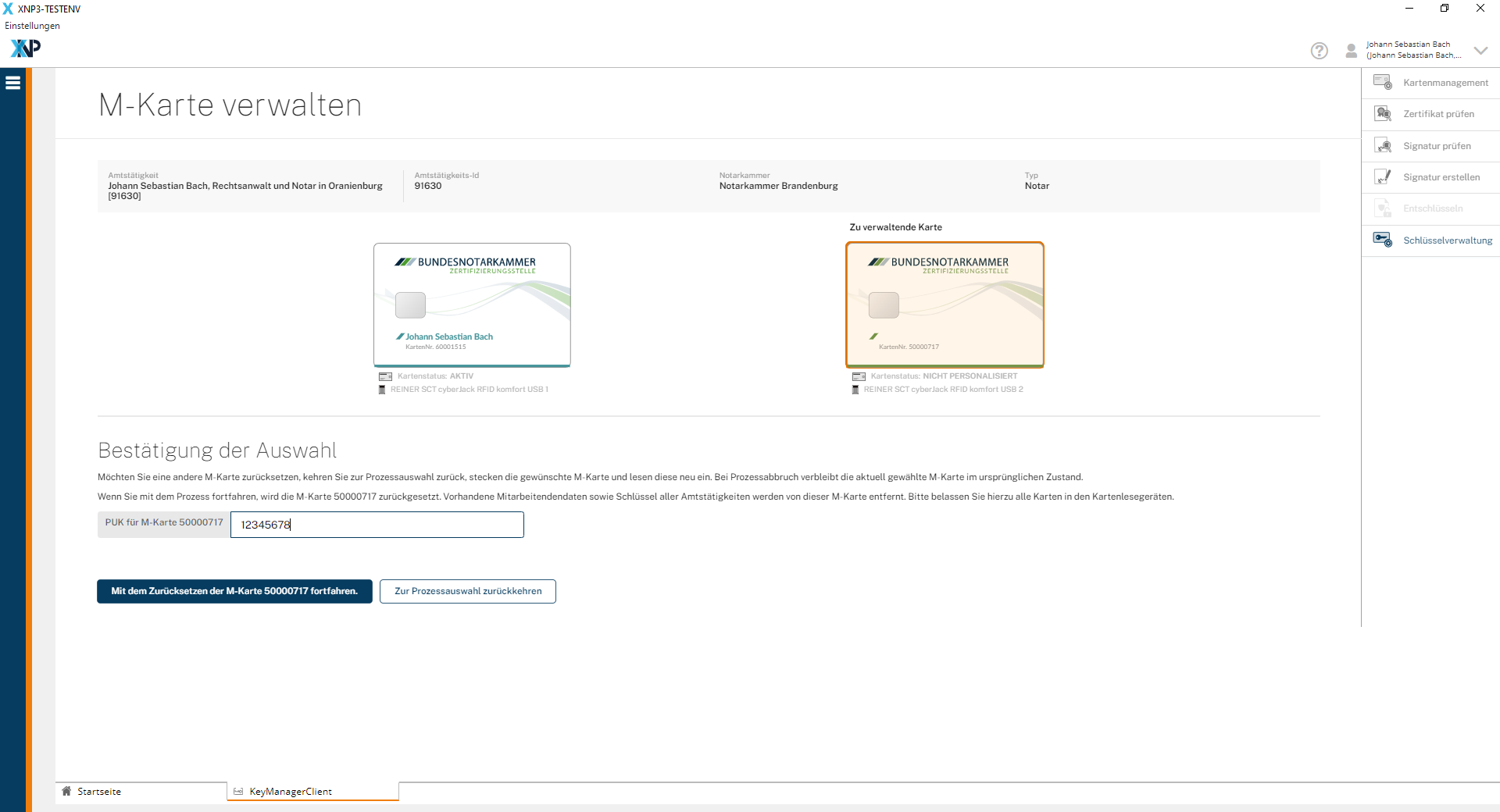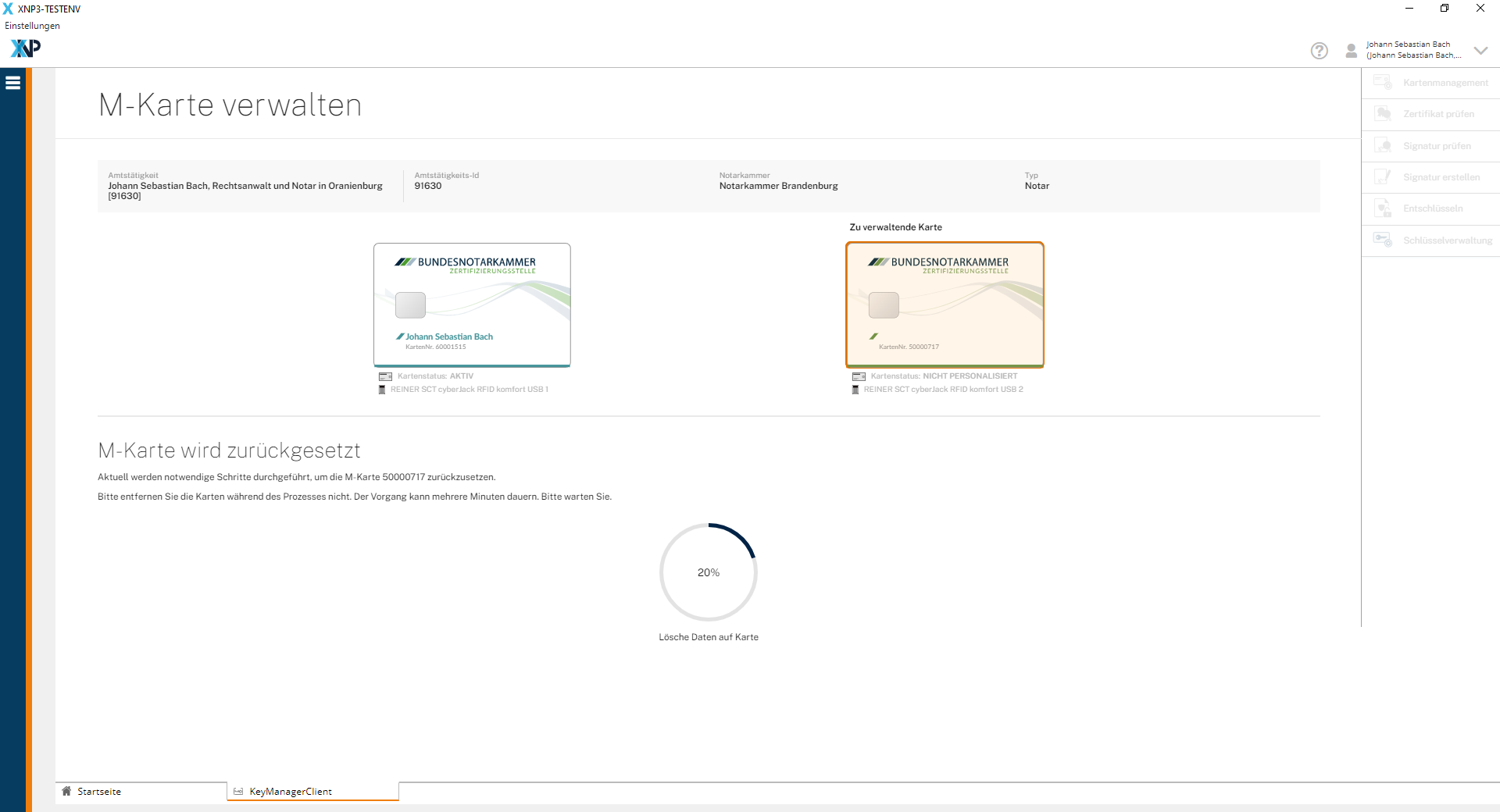Einrichtungen
- Notarielle Online-Verfahren allgemein
- Aktuelles, Versionsinformationen & FAQ
- Einstiegshilfen
- Aktionen vor der Videokonferenz
- Aktionen innerhalb eines Vorgangs
- Vorbereitung und Durchführung der Videokonferenz
- Aktionen nach der Videokonferenz
- Übergabe von Vorgängen an den Amtsnachfolger
- Abrechnung und SEPA-Lastschriftverfahren
-
Unsere Einrichtungen
-
- Notarielle Online-Verfahren allgemein
- Aktuelles, Versionsinformationen & FAQ
- Einstiegshilfen
- Aktionen vor der Videokonferenz
- Aktionen innerhalb eines Vorgangs
- Vorbereitung und Durchführung der Videokonferenz
- Aktionen nach der Videokonferenz
- Übergabe von Vorgängen an den Amtsnachfolger
- Abrechnung und SEPA-Lastschriftverfahren
- Support
- Verfügbarkeit
- Technischer Bereich
Mitarbeitendenkarte (M-Karte) verwalten
Im Bereich der Schlüsselverwaltung haben Kammermitarbeiter Privilegierte Verwahrung die Möglichkeit, Mitarbeitendenkarten zu verwalten.
Legen Sie zunächst Mitarbeitende über die Benutzerverwaltung an (mit Berechtigung Kammermitarbeiter Verwahrung) und personalisieren Sie anschließend die über die Zertifizierungsstelle bestellten Mitarbeitendenkarte (M-Karte) über die XNP Kartenverwaltung/Schlüsselverwaltung.
Zusätzlich haben Sie die Möglichkeit, M-Karten zurückzusetzen und neuen Mitarbeitenden zuzuteilen.
Folgende Möglichkeiten stehen Ihnen im Bereich der Schlüsselverwaltung für die Verwaltung Ihrer M-Karten zur Verfügung:
Mitarbeitendenkarte (M-Karte) personalisieren
Mitarbeitendenkarte (M-Karte) zurücksetzen
Mitarbeitendenkarte (M-Karte) personalisieren
Damit auch Mitarbeitende Zugriff auf den virtuellen Archivraum im elektronischen Urkundenarchiv haben, benötigen diese jeweils eine personalisierte Mitarbeitendenkarte (M-Karte) mit dem entsprechenden kryptographischen Schlüssel (Organisationsschlüssel).
- Stellen Sie zunächst sicher, dass Sie die erforderlichen M-Karten bei der Zertifizierungsstelle bestellt und diese erhalten haben.
- Zur Personalisierung der M-Karten benötigen Sie ein zweites Kartenlesegerät.
- In ein Kartenlesegerät stecken Sie eine aktivierte und initialisierte N-Karte ein, in das andere die zu personalisierende M-Karte.
- Öffnen Sie den XNP-Client und melden sich mittels Ihrer aktivierten und initialisierten N-Karte für die Verwahrstelle der Notarkammer an.
- Stecken Sie die zu personalisierende M-Karte zusätzlich in ein weiteres Kartenlesegerät.
- Wechseln Sie in die "Kartenverwaltung" und wählen Sie den Menüpunkt "Schlüsselverwaltung".
- Wählen Sie nun den Prozess "M-Karte verwalten"
- Vorgehensweise bei einer neuen Karte: Wählen Sie eine selbst definierte PUK, die aus 8 Zahlen besteht, und geben Sie diese ein. Bewahren Sie die PUK an einem sicheren Ort auf, diese benötigen Sie später zum Entsperren und neu Beschreiben bzw. Zurücksetzen der M-Karte. Eine einmal vergebene 8-stellige PUK für eine M-Karte bleibt für diese Karte erhalten, auch nach Zurücksetzen der Karte.
- Die Karten-PIN wird von der Software generiert. Die PIN benötigen Sie im nächsten Prozess-Schritt, notieren Sie sich die PIN und bewahren Sie diese sicher auf, sie wird nicht abgespeichert.
- Vorgehensweise bei einer M-Karte, die bereits in Betrieb war und zurückgesetzt wurde: Benutzen Sie die bei der ersten Einrichtung vergebene PUK. Geben Sie eine falsche PUK ein, wird der Vorgang abgebrochen.
- Die Karten-PIN wird von der Software generiert. Die PIN benötigen Sie im nächsten Prozess-Schritt, notieren Sie sich die PIN und bewahren Sie diese sicher auf, sie wird nicht abgespeichert.
- Nach Abschluss der Personalisierung der M-Karte sehen Sie in der Anwendung die entsprechenden Daten für die M-Karte.
- Es werden Ihnen Name des Mitarbeitenden, die User-PIN sowie die permanente PUK der Karte angezeigt. Mit diesen Daten ist die Mitarbeitendenkarte direkt einsatzbereit.
- Die User-PIN dient dem Mitarbeitenden zur ersten Anmeldung. Die PIN sollte vom Mitarbeitenden schnellstmöglich geändert werden. Lesen Sie dazu weiter unter Kartenverwaltung: PIN ändern.
Geben Sie die initiale User-PIN an Ihren Mitarbeitenden weiter. Mittels der PUK können Sie bei Bedarf die Mitarbeitendenkarte zurücksetzen, wie nachfolgend beschrieben. Die PUK verbleibt beim Kammermitarbeiter privilegierte Verwahrung und wird nicht an Mitarbeitende weitergegeben.
Mitarbeitendenkarte (M-Karte) zurücksetzen
Bitte beachten Sie: Die bei der ersten Personalisierung vergebene PUK der M-Karte ist für alle weiteren Prozesse weiterzuverwenden. Es ist nicht möglich, eine neue PUK zu vergeben.
Sie haben die Möglichkeit, M-Karten, die bereits in Benutzung sind oder waren, zurückzusetzen und beispielsweise für neue Mitarbeitende zu personalisieren.
- Melden Sie sich mit Ihrer N-Karte in XNP an und stecken Sie die M-Karte, welche Sie zurücksetzen möchten, in ein weiteres Kartenlesegerät.
- Gehen Sie über den Punkt "Kartenmanagement" in das "Schlüsselmanagement". Hier wählen Sie zunächst den Prozess "M-Karte verwalten" und anschließend den Punkt "M-Karte vollständig zurücksetzen".
- Zum Fortfahren geben Sie nun bitte die PUK der M-Karte ein, die Sie bei der Personalisierung der Mitarbeitendenkarte vergeben haben.
- Die Schaltfläche "Mit dem Zurücksetzen der M-Karte fortfahren" wird aktiv. Durch Betätigen dieser Schaltfläche wird das Zurücksetzen der Karte durchgeführt.
- Auf der M-Karte vorhandene Mitarbeitendendaten sowie Organisationsschlüssel aller Amtstätigkeiten werden von der M-Karte entfernt.
Cookie-Einstellungen
Wir verwenden analytische Cookies, um die Inhalte unserer Website kontinuierlich zu verbessern. Wenn Sie mehr über unsere Cookies erfahren möchten, klicken Sie auf „Individuelle Cookie-Einstellungen“. Durch einen Klick auf „Ich akzeptiere“ stimmen Sie der Verwendung aller Cookies zu. Sie können Ihre Einstellungen jederzeit ändern oder widerrufen.
Individuelle Cookie-Einstellungen
Datenschutzeinstellungen
Hier finden Sie eine Übersicht über alle verwendeten Cookies. Sie können Ihre Zustimmung zu ganzen Kategorien geben oder sich weitere Informationen anzeigen lassen und so nur bestimmte Cookies auswählen.
Notwendige Cookies
Diese Cookies ermöglichen grundlegende Funktionen und sind für die einwandfreie Funktion der Website erforderlich.
Cookie-Informationen anzeigen
Cookie-Informationen verbergen
Staticfilecache
| Cookiename: | staticfilecache |
| Laufzeit: | 1 Stunde |
Persistence
| Cookiename: | persistence |
| Laufzeit: | Session Cookie |
Typo3 Frontend User
| Cookiename: | fe_typo_user |
| Laufzeit: | Session Cookie |
waconcookiemanagement
speichert die hier getroffene Auswahl
| Anbieter: | Typo3 Extension: wacon_cookie_management |
| Cookiename: | waconcookiemanagement |
| Laufzeit: | 365 Tage |
| Datenschutzlink: | https://onlinehilfe.bnotk.de/datenschutzerklaerung-onlinehilfe.html |
Cookies für Statistiken
Statistik-Cookies erfassen Informationen anonym. Diese Informationen helfen uns zu verstehen, wie unsere Besucher unsere Website nutzen.
Cookie-Informationen anzeigen
Cookie-Informationen verbergen
Matomo
Unsere Webseite benutzt den Open Source Webanalysedienst Matomo. Matomo benutzt Technologien, die die seitenübergreifende Wiedererkennung des Nutzers zur Analyse des Nutzerverhaltens ermöglichen. So können die Anzahl der Seitenaufrufe und nutzerbezogene Informationen zu statistischen und analytischen Zwecken erhoben werden.
| Anbieter: | Matomo |
| Cookiename: | _pk_id; _pk_ses |
| Laufzeit: | 395 Tage (_pk_id); 30 Minuten (_pk_ses) |
| Datenschutzlink: | https://onlinehilfe.bnotk.de/datenschutzerklaerung-onlinehilfe.html |